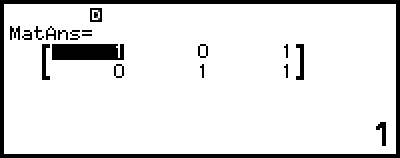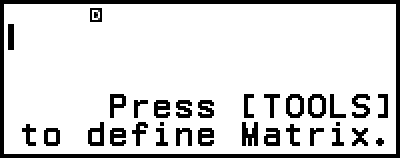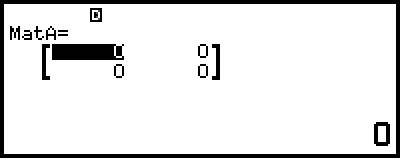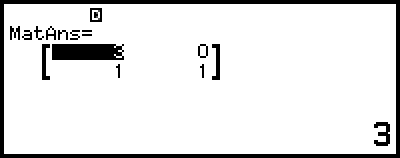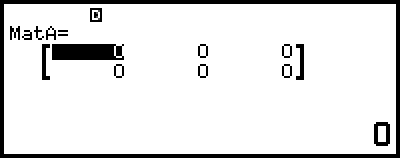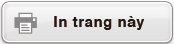Tính toán ma trận
Sử dụng ứng dụng Matrix để thực hiện các phép tính có chứa ma trận, với tối đa 4 hàng 4 cột.
Quy trình chung để thực hiện tính toán ma trận
Để thực hiện tính toán ma trận, hãy dùng các biến ma trận đặc biệt (MatA, MatB, MatC, MatD) như trình bày trong ví dụ dưới đây.
Ví dụ 1: Để tính ![]()
Để nhân (Ma trận 1 × Ma trận 2), số lượng cột trong Ma trận 1 phải khớp với số lượng hàng trong Ma trận 2. Nếu không sẽ xảy ra lỗi.
1. Nhấn  , chọn biểu tượng ứng dụng Matrix, sau đó nhấn
, chọn biểu tượng ứng dụng Matrix, sau đó nhấn  .
.
Thao tác này sẽ hiển thị màn hình tính toán ma trận.
2. Nhấn  .
.
Thao tác này sẽ hiển thị màn hình danh sách biến ma trận.
Để biết chi tiết về nội dung màn hình danh sách biến ma trận, cách lưu biến ma trận, chỉnh sửa, hoặc các thao tác khác, vui lòng xem "Màn hình danh sách biến ma trận".
3. Thực hiện các bước dưới đây để lưu ![]() vào MatA.
vào MatA.
(1) Chọn [MatA:], sau đó nhấn  .
.
Thao tác này sẽ hiển thị màn hình cài đặt kích thước ma trận (cài đặt mặc định ban đầu: 2 hàng, 2 cột).
(2) Ở đây, chúng ta muốn lưu một ma trận 2×2, vì vậy chọn [Confirm] và sau đó nhấn  .
.
Thao tác này sẽ hiển thị Bộ soạn thảo ma trận để nhập các phần tử của ma trận 2×2 vào MatA.
(3) Nhập các phần tử của MatA.
- 2
 1
1 1
1 1
1
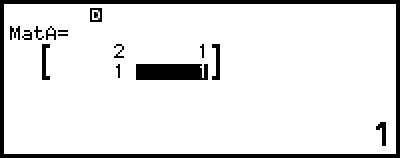
(4) Nhấn  ,
,  , hoặc
, hoặc  để trở về màn hình tính toán ma trận.
để trở về màn hình tính toán ma trận.
4. Thực hiện các bước dưới đây để lưu ![]() vào MatB.
vào MatB.
(1) Nhấn  , chọn [MatB:], sau đó nhấn
, chọn [MatB:], sau đó nhấn  .
.
(2) Chọn [Confirm], sau đó nhấn  .
.
(3) Nhập các phần tử của MatB.
- 2


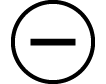 ((-))1
((-))1

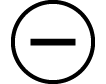 ((-))1
((-))1 2
2

(4) Nhấn  ,
,  , hoặc
, hoặc  để trở về màn hình tính toán ma trận.
để trở về màn hình tính toán ma trận.
5. Nhập MatA×MatB.
 – [Matrix] > [MatA]
– [Matrix] > [MatA]
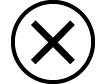
 – [Matrix] > [MatB]
– [Matrix] > [MatB]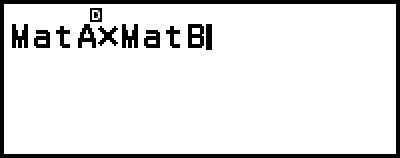
6. Nhấn  .
.
Thao tác này sẽ hiển thị màn hình MatAns (Bộ nhớ trả lời ma trận) với kết quả tính toán.
Để biết chi tiết về MatAns, vui lòng xem "Bộ nhớ trả lời ma trận (MatAns)".
Thao tác nhấn  trong khi màn hình MatAns hiển thị sẽ làm trở về màn hình tính toán ma trận và xoá biểu thức tính toán. Thao tác nhấn
trong khi màn hình MatAns hiển thị sẽ làm trở về màn hình tính toán ma trận và xoá biểu thức tính toán. Thao tác nhấn  hoặc
hoặc  sẽ làm trở về trạng thái hoàn tất nhập biểu thức tính toán trong bước 5 của quy trình này.
sẽ làm trở về trạng thái hoàn tất nhập biểu thức tính toán trong bước 5 của quy trình này.
Lưu ý
Trong khi màn hình Bộ soạn thảo ma trận hoặc MatAns hiển thị, bạn có thể lưu giá trị đang được đánh dấu vào một biến. Trong khi màn hình tính toán ma trận hiển thị và có một giá trị kết quả tính toán ở trên màn hình, bạn có thể lưu kết quả tính toán được hiển thị vào biến. Để biết chi tiết về các biến số, vui lòng xem "Các biến (A, B, C, D, E, F, x, y, z)".
Màn hình danh sách biến ma trận
Màn hình danh sách biến ma trận là cổng nhập bạn nên sử dụng khi muốn lưu một ma trận vào biến ma trận MatA, MatB, MatC, hoặc MatD, hoặc khi muốn chỉnh sửa ma trận đã được lưu trước đó. Trạng thái của mỗi biến ma trận được thể hiện như trong các ví dụ dưới đây.
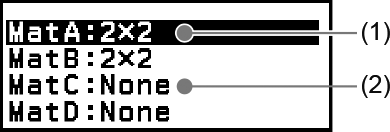
(1) 2×2
Cho biết ma trận 2×2 được lưu vào biến ma trận.
(2) None
Cho biết không có gì được lưu vào biến ma trận.
Hiển thị màn hình danh sách biến ma trận
Tùy thuộc vào màn hình đang hiển thị, hãy thực hiện một trong các thao tác bên dưới.
Khi màn hình tính toán ma trận được hiển thị:
Nhấn  .
.
Khi màn hình Bộ soạn thảo ma trận hoặc MatAns được hiển thị:
Nhấn  , chọn [Define Matrix], sau đó nhấn
, chọn [Define Matrix], sau đó nhấn  .
.
Lưu dữ liệu mới vào biến ma trận
Ví dụ 2: Để lưu ma trận 2×3 ![]()
1. Trong khi màn hình tính toán ma trận hiển thị, nhấn  để hiển thị màn hình danh sách biến ma trận.
để hiển thị màn hình danh sách biến ma trận.
2. Chọn biến ma trận (MatA, MatB, MatC, hoặc MatD) mà bạn muốn lưu dữ liệu mới, sau đó nhấn  .
.
Nếu bạn chọn một biến ma trận có trạng thái là "None", hãy chuyển sang bước 4 của quy trình này.
Nếu bạn chọn một biến ma trận đã có ma trận được lưu vào, màn hình menu sẽ xuất hiện. Chuyển đến bước 3.
3. Chọn [Define New], sau đó nhấn  .
.
4. Trên màn hình "Matrix Size?" xuất hiện, chỉ định số hàng và cột trong ma trận.
Để chỉ định một ma trận 2×3, thực hiện các bước dưới đây.
(1) Chọn [Rows] và sau đó nhấn  . Trên menu xuất hiện, chọn [2 Rows] và nhấn
. Trên menu xuất hiện, chọn [2 Rows] và nhấn  .
.
(2) Chọn [Columns] và nhấn  . Trên menu xuất hiện, chọn [3 Columns] và nhấn
. Trên menu xuất hiện, chọn [3 Columns] và nhấn  .
.
5. Sau khi chỉ định các thông số hàng và cột như mong muốn, chọn [Confirm] và sau đó nhấn  .
.
Thao tác này sẽ hiển thị Bộ soạn thảo ma trận.
6. Nhập các phần tử của biến ma trận.
- 1
 0
0

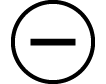 ((-))1
((-))1
0

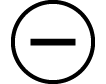 ((-))1
((-))1 1
1

7. Nhấn  ,
,  , hoặc
, hoặc  để trở về màn hình tính toán ma trận.
để trở về màn hình tính toán ma trận.
Lưu ý
Nội dung biến ma trận được lưu lại ngay cả khi bạn nhấn  , thay đổi ứng dụng máy tính, hoặc tắt máy tính. Việc thực hiện một trong các thao tác sau đây sẽ làm cho nội dung của tất cả các biến ma trận bị xóa.
, thay đổi ứng dụng máy tính, hoặc tắt máy tính. Việc thực hiện một trong các thao tác sau đây sẽ làm cho nội dung của tất cả các biến ma trận bị xóa.
-  – [Reset] > [Settings & Data]
– [Reset] > [Settings & Data]
-  – [Reset] > [Initialize All]
– [Reset] > [Initialize All]
Soạn thảo dữ liệu cho biến ma trận
1. Trong khi màn hình tính toán ma trận hiển thị, nhấn  để hiển thị màn hình danh sách biến ma trận.
để hiển thị màn hình danh sách biến ma trận.
2. Chọn biến ma trận (MatA, MatB, MatC, hoặc MatD) bạn muốn chỉnh sửa, sau đó nhấn  .
.
3. Trên menu xuất hiện, chọn [Edit] và sau đó nhấn  .
.
Thao tác này sẽ hiển thị Bộ soạn thảo ma trận.
4. Sử dụng Bộ soạn thảo ma trận để chỉnh sửa các phần tử của ma trận.
Chuyển con trỏ tới ô có chứa phần tử bạn muốn thay đổi, nhập giá trị mới, sau đó nhấn  .
.
5. Nhấn  ,
,  , hoặc
, hoặc  để trở về màn hình tính toán ma trận.
để trở về màn hình tính toán ma trận.
Sao chép nội dung biến ma trận (hoặc MatAns)
1. Hiển thị màn hình Bộ soạn thảo ma trận hoặc MatAns của biến ma trận bạn muốn sử dụng làm nguồn sao chép.
Để hiển thị Bộ soạn thảo ma trận, thực hiện các bước 1, 2, và 3 trong phần "Soạn thảo dữ liệu cho biến ma trận".
Để hiển thị màn hình MatAns, thực hiện các bước dưới đây trong khi màn hình tính toán ma trận được hiển thị.
 – [Matrix] > [MatAns]
– [Matrix] > [MatAns] 
2. Lựa chọn đích sao chép biến ma trận.
Ví dụ, để sao chép vào MatD, thực hiện thao tác sau:  – [Store] > [MatD].
– [Store] > [MatD].
Thao tác này sẽ hiển thị Bộ soạn thảo ma trận với nội dung của đích sao chép.
3. Nhấn  ,
,  , hoặc
, hoặc  để trở về màn hình tính toán ma trận.
để trở về màn hình tính toán ma trận.
Bộ nhớ trả lời ma trận (MatAns)
Bất cứ khi nào kết quả của phép tính được thực hiện trong ứng dụng Matrix là một ma trận, màn hình MatAns sẽ xuất hiện với kết quả. Kết quả này cũng sẽ được lưu vào biến có tên "MatAns".
Biến MatAns có thể được dùng trong tính toán như được mô tả dưới đây.
Để chèn biến MatAns vào một phép tính, thực hiện thao tác sau:  – [Matrix] > [MatAns].
– [Matrix] > [MatAns].
Thao tác nhấn bất kỳ phím nào sau đây trong khi màn hình MatAns hiển thị sẽ làm chuyển đổi tự động sang màn hình tính toán ma trận, với "MatAns" theo sau là toán tử hoặc chức năng của phím bạn đã nhấn:  ,
, 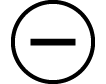 ,
, 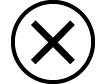 ,
, 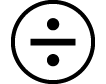 ,
, 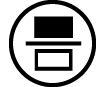 ,
, 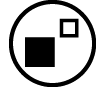 ,
, 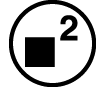 ,
, 
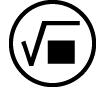 (
( ),
), 
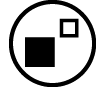 (
( ).
).
Lưu ý
Nội dung MatAns được lưu lại ngay cả khi bạn nhấn  hoặc tắt máy tính. Việc thực hiện một trong các thao tác dưới đây sẽ làm cho nội dung MatAns bị xóa.
hoặc tắt máy tính. Việc thực hiện một trong các thao tác dưới đây sẽ làm cho nội dung MatAns bị xóa.
- Trở về màn hình HOME và khởi chạy ứng dụng máy tính khác
- Thực hiện  – [Reset] > [Settings & Data]
– [Reset] > [Settings & Data]
- Thực hiện  – [Reset] > [Initialize All]
– [Reset] > [Initialize All]
Ví dụ tính ma trận
Ví dụ dưới đây sử dụng MatA = ![]() , MatB =
, MatB = ![]() , MatC =
, MatC = ![]() , MatD =
, MatD = 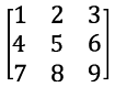 .
.
Ví dụ 3: Để cộng hai ma trận (MatA + MatB)
 – [Matrix] > [MatA]
– [Matrix] > [MatA]

 – [Matrix] > [MatB]
– [Matrix] > [MatB] 
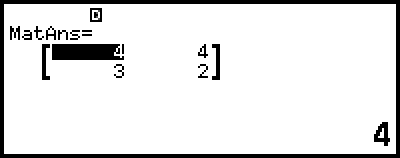
Lưu ý
Hai ma trận phải có cùng kích thước để cộng hoặc trừ. Lỗi xảy ra nếu bạn cố gắng cộng hoặc trừ ma trận ở các kích thước khác nhau.
Ví dụ 4: Tính bình phương và lập phương MatA (MatA2, MatA3)
 – [Matrix] > [MatA]
– [Matrix] > [MatA]  – [Matrix] >
– [Matrix] >
[Matrix Calc] > [Matrix Squared]


 – [Matrix] > [MatA]
– [Matrix] > [MatA]  – [Matrix] >
– [Matrix] >
[Matrix Calc] > [Matrix Cubed]

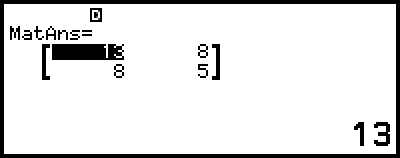
Ví dụ 5: Để nghịch đảo MatA (MatA-1)
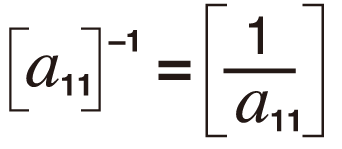
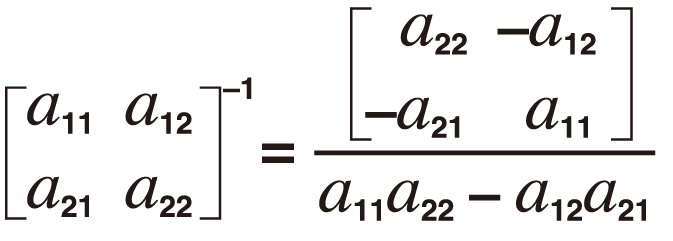
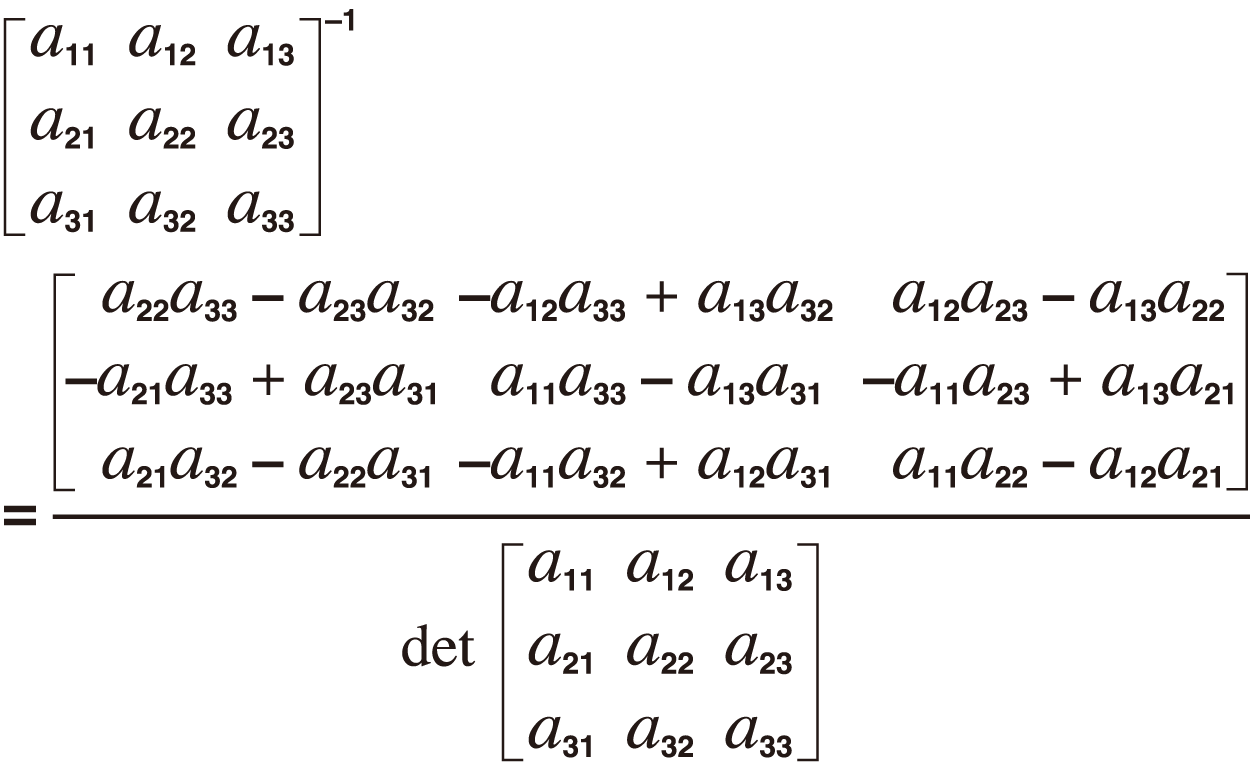
 – [Matrix] > [MatA]
– [Matrix] > [MatA]  – [Matrix] >
– [Matrix] >
[Matrix Calc] > [Inverse Matrix]

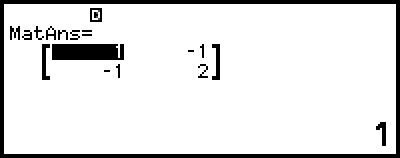
Lưu ý
Chỉ có thể nghịch đảo ma trận vuông (cùng số hàng và cột). Thao tác nghịch đảo một ma trận không vuông sẽ gây ra lỗi.
Một ma trận với định thức bằng không thì không thể nghịch đảo. Thao tác nghịch đảo một ma trận với định thức bằng không sẽ gây ra lỗi.
Độ chính xác tính toán bị ảnh hưởng đối với ma trận có định thức gần bằng không.
Ví dụ 6: Để lấy định thức của MatA (Det(MatA))
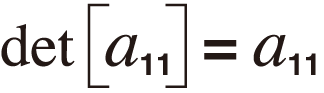
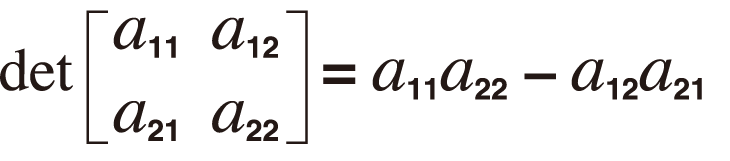
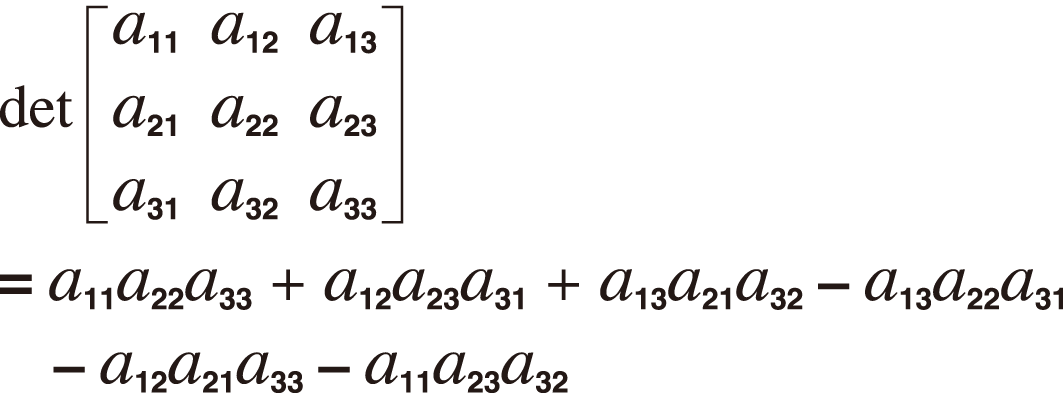
 – [Matrix] > [Matrix Calc] >
– [Matrix] > [Matrix Calc] >
[Determinant] – [Matrix] > [MatA]
– [Matrix] > [MatA]


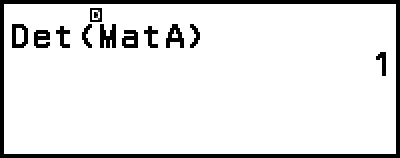
Lưu ý
Chỉ có thể lấy được định thức đối với ma trận vuông (cùng số hàng và cột). Thao tác lấy định thức đối với một ma trận không vuông sẽ gây ra lỗi.
Ví dụ 7: Để lấy chuyển vị của MatC (Trn(MatC)).
 – [Matrix] > [Matrix Calc] >
– [Matrix] > [Matrix Calc] >
[Transposition] – [Matrix] > [MatC]
– [Matrix] > [MatC]


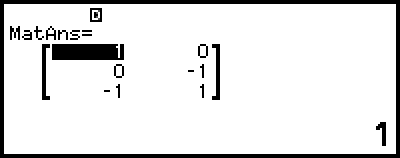
Ví dụ 8: Để tạo một ma trận đơn vị 2 × 2 và cộng nó vào MatA (Identity(2) + MatA)
 – [Matrix] > [Matrix Calc] > [Identity]
– [Matrix] > [Matrix Calc] > [Identity]
2

 – [Matrix] > [MatA]
– [Matrix] > [MatA]

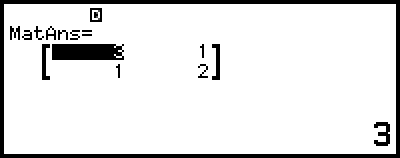
Lưu ý
Bạn có thể chỉ định một giá trị từ 1 tới 4 làm đối số cho lệnh Identity (số chiều).
Ví dụ 9: Để lấy được giá trị tuyệt đối của từng phần tử của MatC (Abs(MatC))
 – [Numeric Calc] > [Absolute Value]
– [Numeric Calc] > [Absolute Value]
 – [Matrix] > [MatC]
– [Matrix] > [MatC]